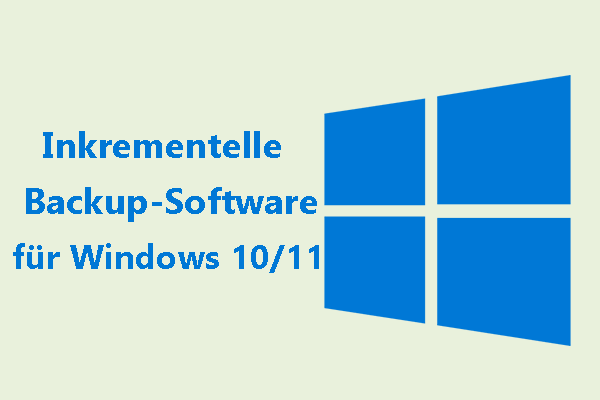Warum dauert CHKDSK sehr lange?
CHKDSK, auch bekannt als Check Disk, ist ein Windows-Systemtool, das die Integrität des Dateisystems überprüfen sowie Fehler auf der Festplatte auflisten und beheben kann. Dieses Tool kann beim Systemstart ausgeführt werden. Wenn es bei jedem Systemstart läuft und unglaublich lange dauert, könnte ein Problem mit der Festplatte oder dem System vorliegen.
Das Problem „CHKDSK dauert ewig“ kann in folgenden Fällen auftreten:
- Sie haben Ihren Computer nicht ordnungsgemäß heruntergefahren.
- Sie haben das USB-Laufwerk entfernt, ohne in der Taskleiste auf Sicher auswerfen zu klicken.
- Es gibt zu viele fragmentierte Dateien auf der Festplatte.
- Einige Systemdateien fehlen oder sind beschädigt.
- Die Festplatte hat fehlerhafte Sektoren.
Das Ausführen des CHKDSK-Scans kann einige Stunden in Anspruch nehmen. Lassen Sie ihn daher am besten über Nacht laufen und warten Sie, bis er abgeschlossen ist. Auch wenn Sie keinen Fortschritt in der Scanleiste sehen können, wird der Scan fortgesetzt. Sie können die folgenden Lösungen ausprobieren, um das Problem „CHKDSK dauert sehr lange“ zu beheben.
So beheben Sie das Problem „CHKDSK dauert ewig“
Vorbereitung: Sichern Sie vorher die auf der Festplatte gespeicherten Dateien
Bevor Sie der mit der Problembehebung beginnen, wird dringend empfohlen, zuvor wichtige Dateien auf der Zielfestplatte zu sichern. Wenn es um die Dateisicherung unter Windows geht, ist diese kostenlose leistungsstarke Backup-Software, MiniTool ShadowMaker, die erste Wahl. Diese Freeware vereinfacht den Sicherungsvorgang und ist einfach zu bedienen.
Hier finden Sie die Anleitung, wie Sie mit MiniTool eine Dateisicherung erstellen können:
Schritt 1. Laden Sie MiniTool ShadowMaker Trial herunter und installieren Sie es. Starten Sie es dann und klicken Sie auf Testversion beibehalten.
MiniTool ShadowMaker TrialKlicken zum Download100%Sauber & Sicher
Schritt 2. Auf der Seite Sichern navigieren Sie zu QUELLE Ordner und Dateien, um die zu sichernden Dateien auszuwählen. Klicken Sie auf OK, um fortzufahren.
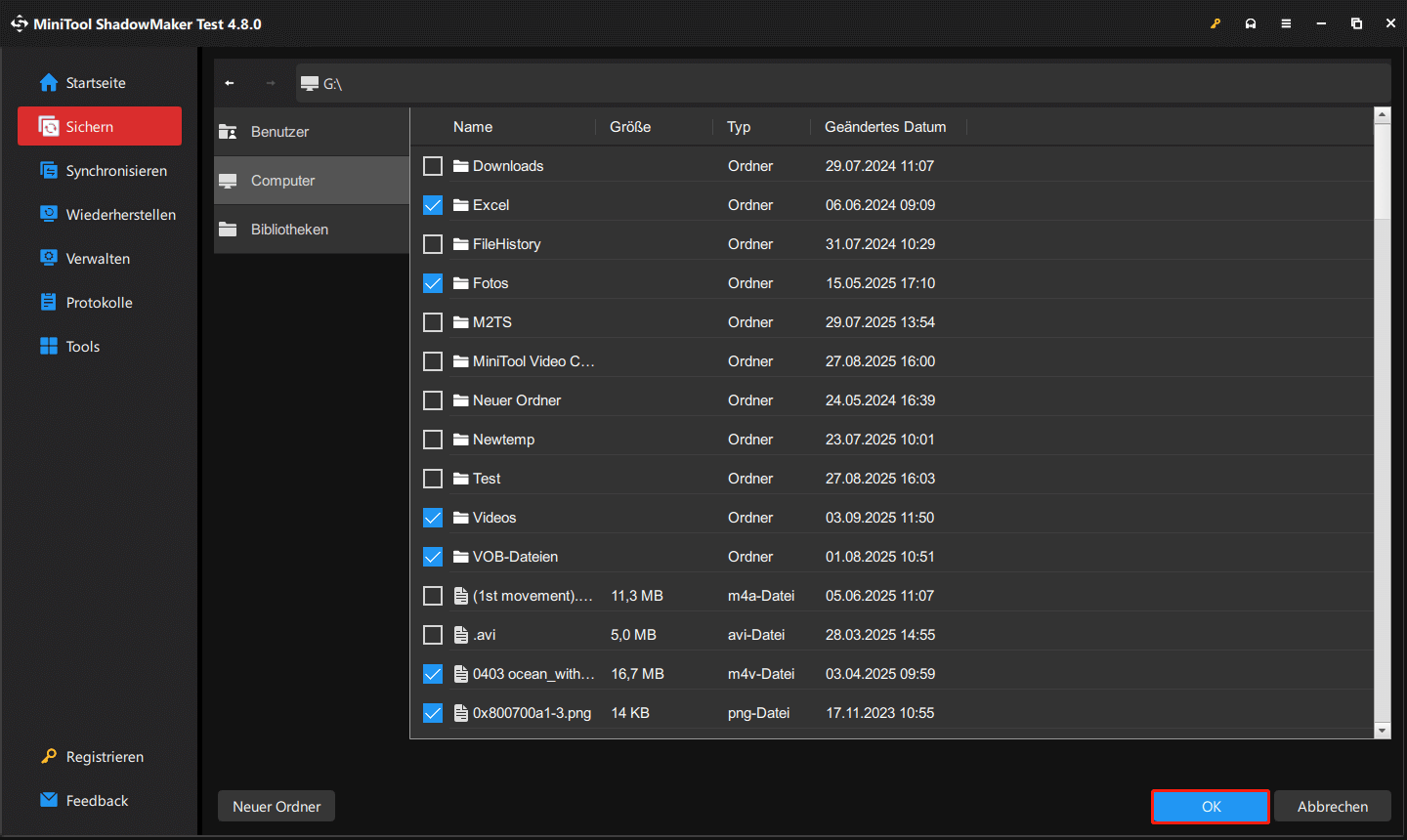
Schritt 3. Danach klicken Sie auf ZIEL, um eine externe Festplatte oder ein USB-Laufwerk als Speicherort für die Sicherungsdatei auszuwählen.
Schritt 4. Klicken Sie auf Jetzt sichern, um die Sicherungsaufgabe zu starten.
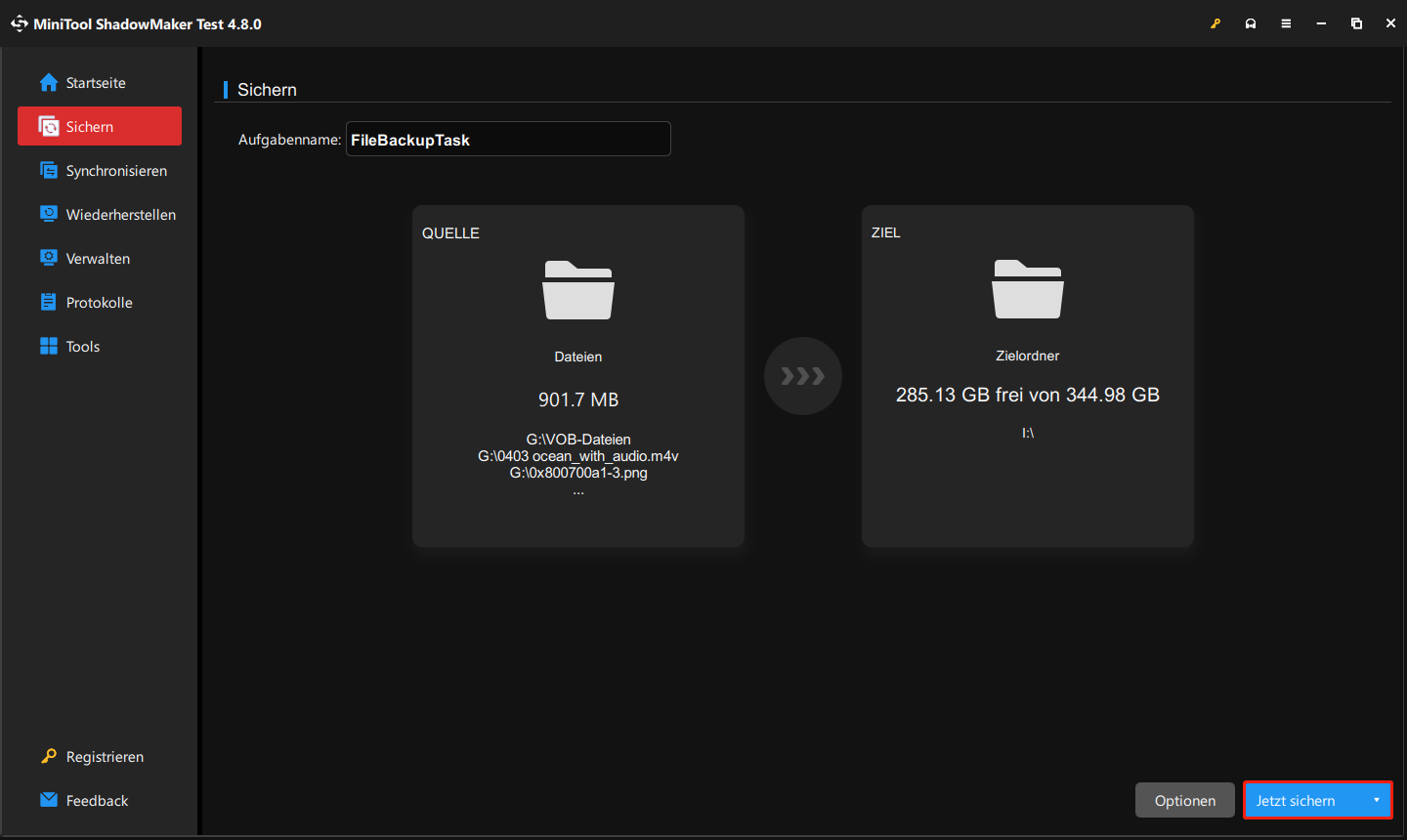
Lösung 1. Einen sauberen Neustart durchführen
Laut Nutzerberichten kann das Problem „CHKDSK dauert unter Windows 10 ewig“ durch das Ausführen eines sauberen Neustarts behoben werden. So geht’s:
Schritt 1. Drücken Sie die Tastenkombination Win + S, um das Suchfeld aufzurufen.
Schritt 2. Geben Sie Systemkonfiguration ein und drücken Sie die Eingabetaste.
Schritt 3. Wechseln Sie im Popup-Fenster zur Registerkarte Dienste, markieren Sie die Option Alle Microsoft-Dienste ausblenden und klicken Sie auf Alle deaktivieren.
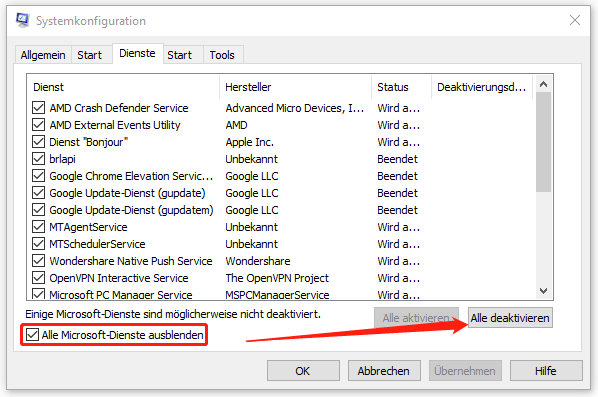
Schritt 4. Anschließend klicken Sie auf die Registerkarte Autostart und dann auf den Link Task-Manager öffnen.
Schritt 5. Rechtsklicken Sie im neuen Fenster auf der Registerkarte Autostart auf jedes Element nacheinander und wählen Sie im Kontextmenü Deaktivieren aus.
Schritt 6. Kehren Sie zum Fenster Systemkonfiguration zurück, klicken Sie auf OK und starten Sie Ihren PC neu.
Lösung 2. Festplatte defragmentieren
Eine weitere mögliche Ursache für das Problem „CHKDSK dauert sehr lange“ besteht in fragmentierten Dateien. Wenn sich zu viele fragmentierte Dateien auf der Festplatte befinden, können Sie diese Festplatte defragmentieren. Hier ist die Anleitung:
Schritt 1. Geben Sie Laufwerk defragmentieren und optimieren in das Suchfeld ein und drücken Sie die Eingabetaste, um es zu öffnen.
Schritt 2. Wählen Sie das Laufwerk aus, das Sie defragmentieren möchten, und klicken Sie auf Optimieren, um den Prozess zu starten.
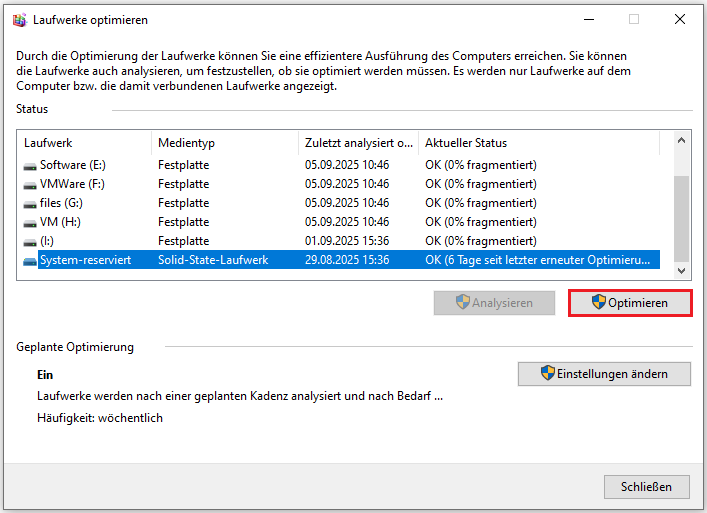
Lösung 3. Datenträgerbereinigung ausführen
Wenn das Problem „CHKDSK dauert ewig“ weiterhin besteht, könnte es durch die temporären Windows-Dateien ausgelöst werden. In diesem Fall können Sie das Dienstprogramm Datenträgerbereinigung verwenden, um diese Dateien zu löschen. Gehen Sie dazu wie folgt vor:
- Öffnen Sie das Dienstprogramm Datenträgerbereinigung über die Windows-Suche.
- Wählen Sie im Popup-Fenster das zu bereinigende Laufwerk aus und klicken Sie auf OK.
- Markieren Sie das Kontrollkästchen neben Temporäre Internetdateien, Temporäre Dateien und wählen Sie andere Dateien aus, die Sie löschen möchten.
- Klicken Sie auf OK und bestätigen Sie den Vorgang mit Dateien löschen.
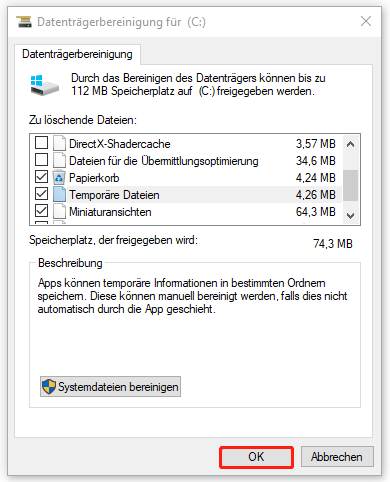
Lösung 4. SFC- und DISM-Scan durchführen
Jede beschädigte Systemdatei kann ebenfalls zum Problem „CHKDSK dauert so lange“ führen. Um dieses Problem zu beheben, können Sie SFC (System File Checker) nutzen, um die beschädigten Systemdateien zu reparieren. Wenn das Problem nach dem SFC-Scan weiterhin besteht, können Sie versuchen, einen DISM-Scan durchzuführen. Folgen Sie diesen Schritten:
Schritt 1. Führen Sie die Eingabeaufforderung als Administrator aus.
Schritt 2. Geben Sie sfc /scannow in das Befehlsfenster ein und drücken Sie die Eingabetaste.
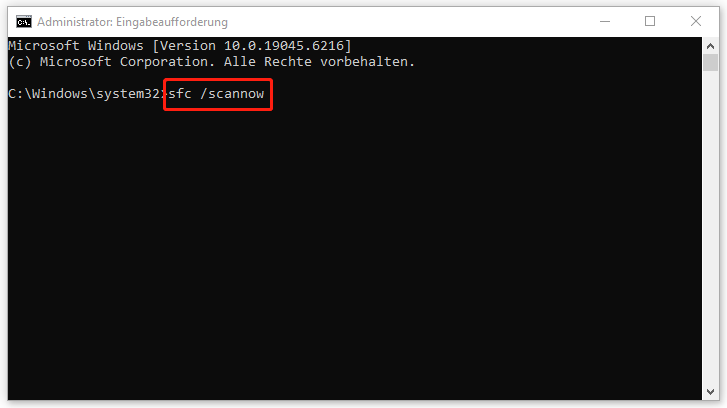
Schritt 3. Nach Abschluss des SFC-Scans starten Sie Ihren Computer neu und öffnen Sie die Eingabeaufforderung mit Administratorrechten.
Schritt 4. Führen Sie die folgenden Befehle nacheinander aus. Dieser Vorgang kann einige Zeit in Anspruch nehmen. Bitte warten Sie geduldig.
DISM.exe /Online /cleanup-image /scanhealth
DISM.exe /Online /cleanup-image /restorehealth
DISM /Online /cleanup-Image /startcomponentcleanup
Schritt 5. Überprüfen Sie anschließend, ob das Problem „CHKDSK dauert unter Windows 10 ewig“ behoben wurde.
Lösung 5. Starthilfe ausführen
Wenn CHKDSK ewig dauert und Sie Windows nicht starten können, können Sie die Starthilfe ausführen, um Boot-Probleme wie folgt zu beheben:
Schritt 1. Halten Sie die Power-Taste gedrückt, um Ihren Computer auszuschalten.
Schritt 2. Starten Sie nach einer Weile Ihren Computer neu und halten Sie wieder die Power-Taste gedrückt, bis das Windows-Logo auf dem Bildschirm erscheint.
Schritt 3. Wiederholen Sie den Vorgang mindestens dreimal, bis der Bildschirm Automatische Reparatur erscheint.
Schritt 4. Klicken Sie auf Erweiterte Optionen > Problembehandlung > Erweiterte Optionen > Starthilfe.
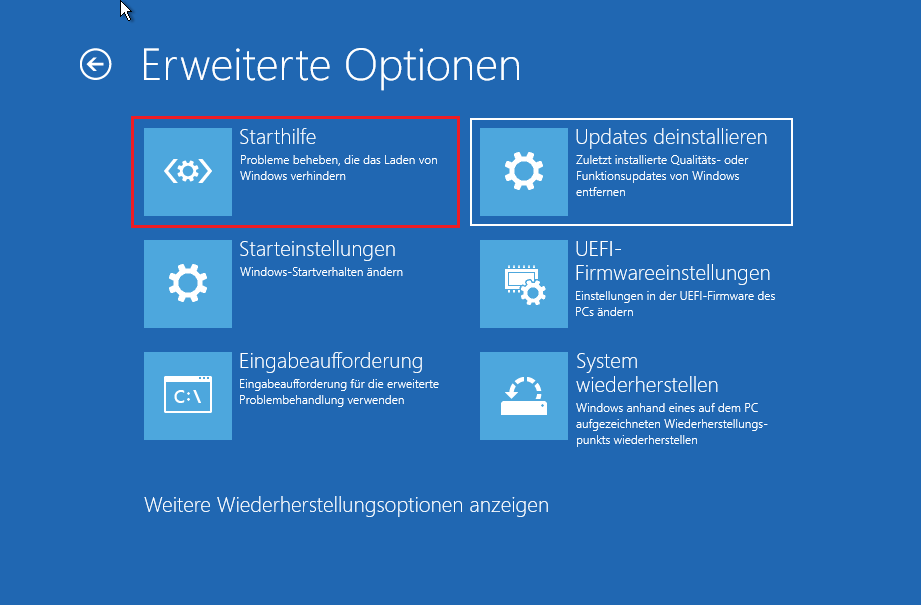
Schritt 5. Wählen Sie Ihr Konto aus, geben Sie das Kennwort ein und klicken Sie auf Fortsetzen, um den Vorgang zu starten.
Schluss
Das ist alles, was Sie über die Ursachen und Lösungen für das Problem „CHKDSK dauert ewig“ wissen müssen. Wenn Sie bei der Verwendung von MiniTool ShadowMaker Probleme haben, senden Sie uns bitte eine E-Mail an [email protected]. Wir wünschen Ihnen einen schönen Tag!